De bästa kommandoradsverktygen som du kan komma på din Mac med Homebrew

Du kan använda din Macs terminal för att ladda ner filer, testa din internethastighet, konvertera bilder eller till och med lyssna på Pandora. Allt detta och mer är bara ett par Homebrew-installationer borta.
Vi har visat dig en massa terminal-tricks i macOS, allt baserat på programvara som följer med operativsystemet själv. Men du kan göra ännu mer med rätt fri programvara, och tack och lov är det en bra paketchef kallad Homebrew som låter dig installera massor av användbara kommandoradsverktyg. Kolla in vår guide för att installera Homebrew, om du inte redan har det, kom tillbaka hit för att kolla in några av de bästa verktygen som erbjuds.
Hämta vad som helst med wget
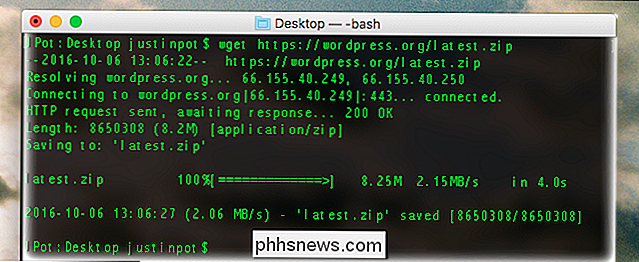
Det ultimata nedladdningsverktyget, wget, är utmärkt för ladda ner enskilda filer eller till och med nedladdning av en hel webbplats. Och det är lätt att installera med Homebrew. Bara köra:
brygginstallation wgetDå kan du använda wget för att ladda ner vad du vill. Om du vill ladda ner den senaste versionen av WordPress kan du till exempel köra kommandot:
wget //wordpress.org/latest.zipMen det stoppar inte vid enskilda filer. Du kan ladda ner hela kataloger med hjälp av ett kommando så här:
wget --level = 1 --recursive - no-parent //www.examplesite.egg/neatfiles/Vi skrattar verkligen bara ytan här, men om du skriverwget -helplär du dig mycket mer.
Testa din Internet-hastighet Med speedtest_cli
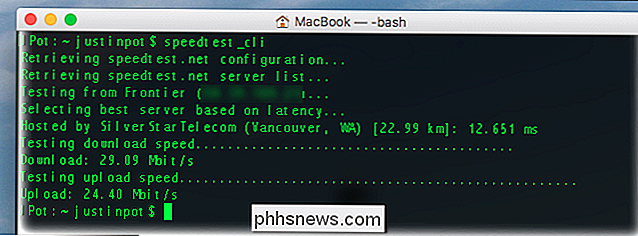
Vi har visat dig hur du testar din internetanslutningshastighet använder din webbläsare, men skulle det inte vara snabbare bara för att öppna Terminal och skriva ett kommando? Ja, och installationen av denna funktion är enkel:
brygginstallation speedtest_cliDu kan köra testet genom att skrivaspeedtest-cliellerspeedtest_clii Terminal. Du får samma resultat som webbversionen, bara med mycket mindre visuell rodnad.
Kontrollera vädret med ansiweather

Få en väderprognos från Terminal? Varför inte! Återigen är det enkelt att installera.
brygginstallation ansiweatherAtt använda den här är lite knepig, eftersom du måste ange din plats. Här är vad som såg ut för mig:
ansiweather -l Hillsboro, OR -u imperialenansiweatherär namnet på programmet-llåter mig ställa platsen ochHillsboro, ORär där jag bor.-ulåter mig ange vilka enheter som ska användas och jag valdekejserligaeftersom jag bor i USA och det är så de gör det saker här.
Du kan läsa mer information på ansiweather GitHub-sidan, om du är intresserad. Den här applikationen är förmodligen inte den som du använder varje dag, men det kan vara fantastiskt om du har konfigurerat GeekTool för att anpassa ditt skrivbord.
Crunch Numbers Med calc
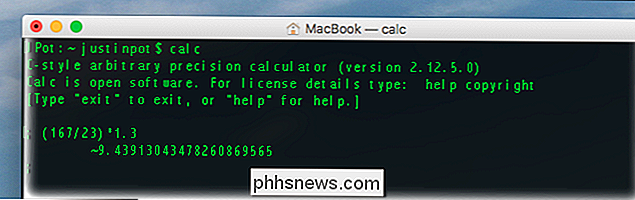
Slå din terminal i en komplett räknare genom att installera:
brygginstallation calcStartacalcoch du kan börja skriva ekvationer, som visas på skärmdumpen. Om du behöver hjälp med att lära dig vilka tecken du vill använda skriver du barahjälpintrooch läser den resulterande handledningen. Programmet är ganska kraftfullt när du lär dig det, så dyka in.
Anpassa dockan med dockutil
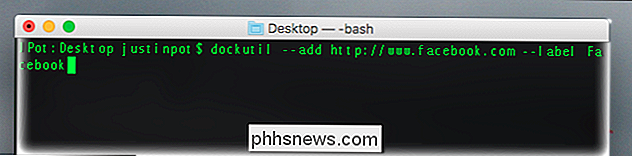
Vi har visat dig sätt att anpassa dockan, men dockutilen går bara lite längre och är snabb att installera .
brygginstallation dockutilVerktyget kan göra många saker, inklusive lägga till en dockningsikon för vilken webbplats som helst. Så här ser det här kommandot på Facebook:
dockutil --add //www.facebook.com --label FacebookEn snabb uppdelning för dig:
dockutilär programmets namn- lägg tillberättar om programmet lägger till en ikon. Webbadressen som följer här berättar för vilket program jag vill påpeka Du kan också peka på program eller mappar.- etikettlåter mig namnge dockningsikonen, som jag har valt att ringa Facebook.
Du måste återställa dockan till den nya ikonen för att visas:
killall DockPrecis som det ser du en Dock-ikon för att starta Facebook.
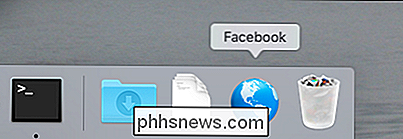
Du kan också lägga till program, mappar och tomma mellanslag. För information om allt detta och mer, kolla in dockutil sidan på Github.
Konvertera bilder med ImageMagick
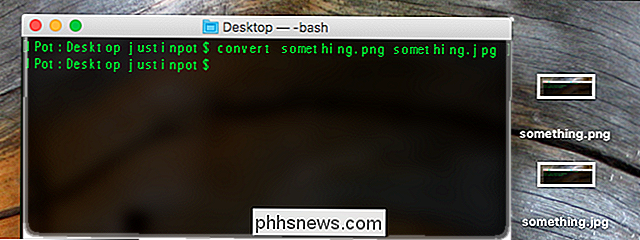
Vi har redan förklarat hur man konverterar och ändrar storlek på bilder med imagemagick i Linux, och allt fungerar på samma sätt för Mac-användare. Först installera imagemagick med Homebrew:
brygginstallation imagemagickNu kan du börja använda programmet för att göra alla möjliga saker. Om du till exempel vill konvertera en fil från en PNG till en JPG kör du:
konvertera example.png example.jpgDu kan göra mycket mer än bara konvertera filer också. Här på How-To Geek lägger du till exempel en svart gräns på 1 pixel på våra bilder, och jag gör det med det här kommandot:
konvertera -border 1x1-borderfärg black testing.png result.pngDet finns mycket kraftfullt att packa upp här, så gärna dyka in - kolla in vår ursprungliga guide för massor av användbar information.
Lyssna på Pandora Med pianobar
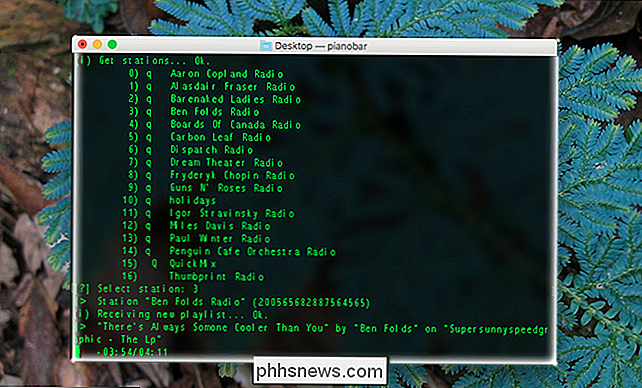
Använda terminalen för att lyssna på musik kan verka som en gimmick, men det är faktiskt fantastisk. Pianobar strömmar Pandora till din dator med bra tangentbordsgenvägar, utan den stora Flash-y-webbplatsen, och utan reklamfilmer. Återigen kan du installera med ett kommando.
brygga installation pianobarStartapianobaroch du kommer att bli ombedd till din Pandora kontoinformation, då är du redo att rocka. Du kan välja bland dina stationer med hjälp av siffror, och tangentbordsgenvägar gör att du kan göra saker som hoppa över spår och älska låtar. Tryck på "?" För att se en fullständig lista över genvägar.
Växla mörkt läge Med darkmode
Mac-användare har kunnat vända menyraden svart ett tag nu, en funktion som heter "Dark Mode". Med denna Terminal-applikation kan du snabbt växla mellan det här läget och Terminalen. Installationen är lätt:
brygginstallation darkmodeNär du har installerat kan du växla mellan menyrad mellan mörkt läge och ljusläge med ett enkelt kommando:mörkt läge. Kör så, och menyraden växlar färgscheman. Det är en snabb sak, men det är säkert att någon med viss skriptsupplevelse kan använda den.
Spela med cowsay, vilket är obligatoriskt

Av någon anledning är ingen omformulering av kommandotolkverktyg för nybörjare komplett utan omnämnande av cowsay. Skriv cowsay, följt av någon mening, och en ascii ko kommer säga det till dig. Magisk. Installera, återigen, är lätt med Homebrew.
brygginstallation cowsayDu kan faktiskt få så mycket mer än kor från detta. Så här får du en lista över alla stödda varelser:
cowsay -lDu kan göra att någon av dessa varelser säger dina ord med hjälp av variabeln-f. Om du till exempel vill ha en drake att säga "hej" kan du göra det:
cowsay -f drake hej
Du vet vad? Det är faktiskt en ganska anständig handledning för att lära kommandoraden. Inte konstigt att varje lista som denna verkar innehålla detta annat användningsfria verktyg. Njut!

Hur framtida smarta hem kan spara på dina månatliga räkningar
Visst kan framtida smarta hem göra dig rostat innan du vaknar, beställer dina matvaror automatiskt och går hunden utan att du måste ta på dig dina skor ... men visste du att det kanske skulle kunna spara pengar också? Även om framsteg som de som finns i Energy Star-apparater får oss halvvägs där kommer din månatliga kraftpost fortfarande Fortsätt att klättra om du kör en Energy Star-kompatibel luftkonditionering 18 timmar om dygnet.

Så här skapar du krypterade zip- eller 7z-arkiv på vilket operativsystem som helst
Zip-filer kan vara lösenordsskyddade, men standard Zip-kryptering är extremt svagt. Om ditt operativsystem har ett inbyggt sätt att kryptera zip-filer, ska du förmodligen inte använda den. För att få de verkliga fördelarna med kryptering, ska du använda AES-256-kryptering. 7z-arkiv stöder det här, men du kan också kryptera Zip-filer med AES-256-kryptering.



